
Черчение
.pdf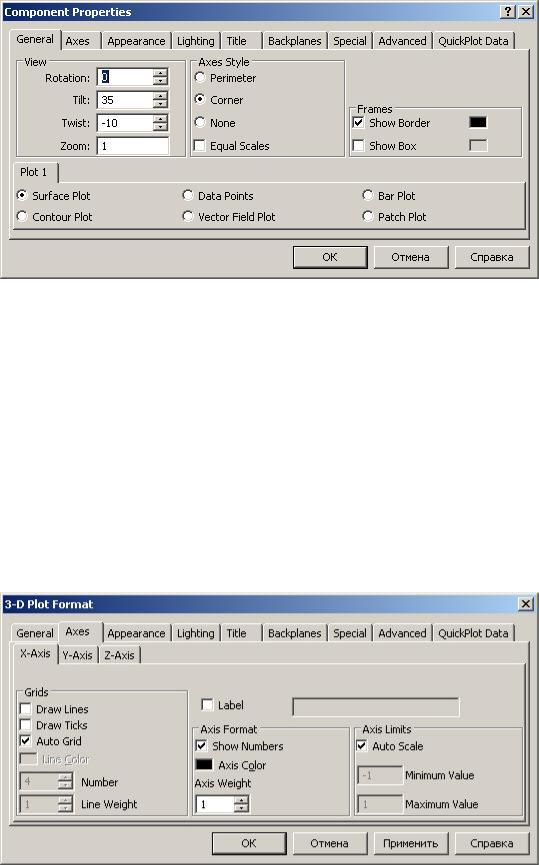
Рисунок 5.10 - Вид закладки General
• Закладка Axes содержит одинаковые опции для всех трех осей. Опция Grids (по умолчанию имеет свойство Auto grid) позволяет рисовать линии (Draw Lines) или метки (Draw Ticks) на осях координат, показывать или скрывать числовые метки (Axis Format ► Show Numbers), устанавливать предельные значения по осям (Axis Limits).
Параметр Auto Scale (автоматическая шкала) включен по умолчанию. Убрав флажок из окна данной опции, можно принудительно установить ограничения (Maximum Value ► Minimum Value) на значения по осям.
Рисунок 5.11 - Вид закладки Axes
52
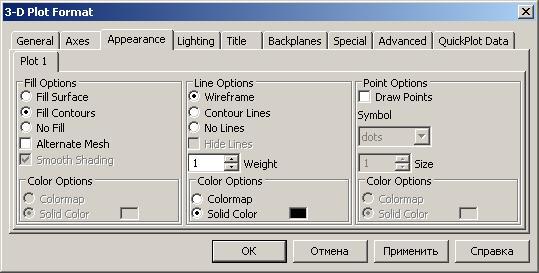
• Appearance (вид) включает наиболее важные опции оформления поверхностей. При помощи команд меню Fill Options (опции заливки) можно
закрасить прозрачный каркас поверхности выбранным цветом или цветовой гаммой:
• Fill Surface (залить поверхность) окрашивает ячейки сетки нужным цветом или цветовой гаммой;
•Fill Contours (залить контуры) заливает поверхность уровнями, окрашивая каждый в свой цвет;
•No Fill (без заливки) параметр, установленный по умолчанию.
Опции подменю Color Options определяют способ окраски поверхностей. Возможны два варианта:
•Solid Color (сплошной цвет), поверхность заливается одним цветом из палитры красок в индикаторном окне;
•Colormap (палитра), поверхность закрашивается палитрой, в которой каждый цвет соответствует некоторому значению функции.
Рисунок 5.12 - Вид закладки Appearance
Пункты меню Line Options (опции линии) и Point Options (опции точек)
устанавливают параметры линий каркаса и траекторий точек с возможностью их окраски сплошным или радужным цветом.
•Lighting (освещение) - подсветка удаленными источниками света;
•Title и Backplanes служат для присвоения графику наименования и установки заднего плана;
•Special (специальные)
•Advanced (дополнительные)
53
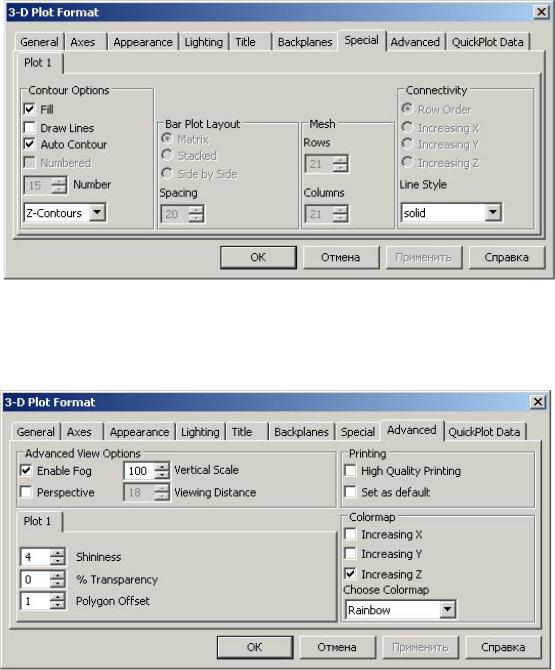
Рисунок 5.13 - Вид закладки Special
Рисунок 5.14 - Вид закладки Advanced
•Enable Fog (туман) – размывание красок;
•Shininess (яркость) – степень отражения света;
•Transparency – прозрачность каркаса;
•Polygon Offset – выделение сетки на фоне заливки;
•Vertical Scale – сжатие поверхности по вертикальной оси;
•Choose Colormap – смена палитры (по умолчанию Rainbow).
54
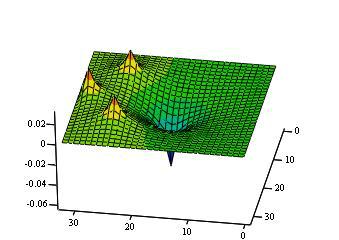
Пример 2. Особенности численного решения уравнения Лапласа рассмотрены в подразделе 4.3.2.
Для построения графика необходимо:
•установить шаблон 3D-графика (Graph/Surface Plot);
•в маркере (в левом нижнем углу) ввести имя функции построения - в нашем случае это “H”;
•щелчком ЛКМ вне поля графика установить его макет;
•щелчком ПКМ вызвать контекстное меню и с помощью опции Properties установить необходимые атрибуты графика.
H
Рисунок 5.13 - Графическое представление численного решения уравнения
Лапласа
Пример 3. Особенности численного решения уравнения Пуассона рассмотрены в подразделе 4.3.2.
Для построения графика необходимо:
•установить шаблон 3D-графика (Graph/Surface Plot);
•в маркере (в левом нижнем углу) ввести имя функции построения - в нашем случае это “F”;
•щелчком ЛКМ вне поля графика установить его макет;
•щелчком ПКМ вызвать контекстное меню и с помощью опции Properties установить необходимые атрибуты графика. Правый график получают, если в меню закладки General выбрать пункт Contour Plot
55
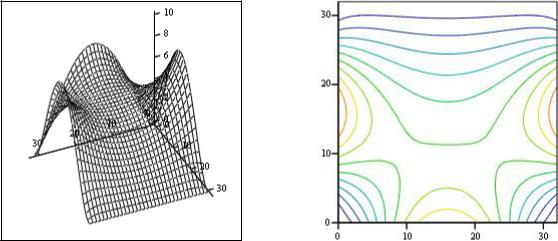
Q Q
Рисунок 5.14 - Графическое представление численного решения уравнения
Пуассона
5.4Анимация графиков
ВMathcad-документе имеется возможность анимации графиков путем покадрового просмотра результатов вычислений. Существует специальная встроенная переменная FRAME для создания анимационных клипов. Видеоклипы сохраняются в формате AVI и воспроизводятся встроенными средствами Windows.
FRAME принимает только целочисленные значения от 0 до n. Переменной FRAME нельзя присваивать какое-либо значение внешним образом. Диапазон ее значений задается в диалоговом окне главного меню командой Tools►Animate. Перед созданием клипа убедитесь, что в главном меню Mathcad ►Tools включен режим автоматических вычислений.
Рассмотрим процесс создания клипа для анимации графика функции f(x) = sin(bx), присвоив параметру b значение FRAME. После построения графика функции нужно:
•выбрать пункт Tools►Animate►Record;
•в диалоговом окне установить номера начального и конечного кадров (0/12) и частоту их воспроизведения (3 кадра/с);
•нажать ЛКМ и выделить поле графика пунктиром;
•щелчком по кнопке «Анимация» запустить видеоклип.
56
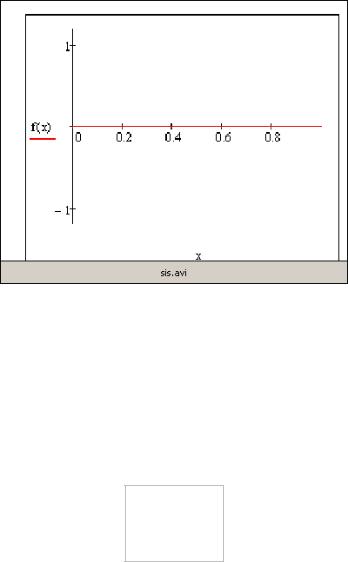
Созданный видеоклип можно сохранить командой Save As. Для вставки AVI-файла в нужное место Mathcad-документа выберите команду Insert►Object. В открывшемся окне выберите пункт Создать из файла, указав путь доступа к AVI-файлу и установив флажок перед пунктом Связь. Это позволит редактировать AVI-файл непосредственно из Mathcad-документа.
x := 0,0.001×π .. 2×π b := FRAME
f(x) := sin(b×x)
Рисунок 5.15 - Особенности обращения к AVI-файлу
Если дополнительно отметить флажком пункт В в виде значка, то в документе появится значок с именем AVI-файла
sis.avi
Рисунок 5.16 - Особенности обращения к AVI-файлу
57
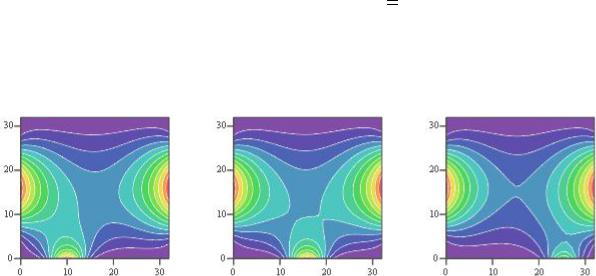
Запуск видеоклипа производится двойным щелчком по графику с полем sis.avi или одноименной кнопке. Щелчком ПКМ вызывается меню, в котором
есть пункт Связанный объект: Видеоклип►Изменить с возможностью в открывшемся окне через пункт Правка►Параметры устанавливать команды Автоперемотка и Автоповтор. Запущенный после этого видеоклип будет повторяться до остановки щелчком ЛКМ вне объекта.
Ниже представлены фрагменты видеоклипа для нулевого, шестого и шестнадцатого кадров, отображающих решения уравнения Пуассона на сетке размером 32 х 32 элемента
a×ui+1 ,j + b×ui−1 , j + c×ui, j+1 + d×ui, j−1 + e×ui,j ρ i,j,
где a, b, c, d, e – пять квадратных матриц, входящих в сеточную аппроксимацию
уравнения Пуассона
F |
F |
F |
|
|
|
FRAME = 0 |
FRAME = 6 |
FRAME = 16 |
|
|
|
Рисунок 5.17 - Фрагменты видеоклипа для контенгентых кадров
Просмотр видеоклипа позволяет оценить нюансы динамики процесса изменения параметров температурного поля по мере перемещения подвижного источника слева – направо – вниз. Моделирование данного процесса при различных условиях (положении и мощности стационарных источников, темпа перемещения подвижного источника и др.) дает обширную информацию, получение которой без инструментов Mathcad практически невозможно.
58
6 ПРИМЕРЫ МОДЕЛИРОВАНИЯ ДИНАМИКИ ТЕХНИЧЕСКИХ СИСТЕМ С ИСПОЛЬЗОВАНИЕМ ПАКЕТА ПРОГРАММ Mathсad
Использование возможностей пакета программ Mathсad позволяет выделять (из общего решения) частные решения дифференциальных уравнений. Для этого задают численные значения параметров математических моделей технических систем, а также устанавливают начальные и граничные условия. Такая процедура называется идентификацией математической модели технической системы.
Пример 1. Динамика подающего аппарата пилигримового стана (раздел 1). Идентификация: При идентификации используем числовые данные,
приведенные (стр. 190, [7]) для конкретного подающего аппарата (см. рис. 1.1).
Диаметр трубы, м |
|
0,219 |
0,273 |
0,325 |
|
|
|
|
|
Давление в воздушной магистрали, кН/м2 |
рм |
690 |
690 |
690 |
Приведенная масса, кг |
mпр |
7000 |
8230 |
9400 |
|
|
|
|
|
Приведенная длина, м |
Н |
2,3 |
2,3 |
2,3 |
|
|
|
|
|
Площадь плунжера, м2 |
F |
0,238 |
0,238 |
0,238 |
Сила трения, кН |
Rтр |
19,6 |
19,6 |
19,6 |
|
|
|
|
|
Полный откат плунжера, м |
h |
1,1 |
1,1 |
1,1 |
|
|
|
|
|
Показатель адиабаты |
R |
1,4 |
1,4 |
1,4 |
|
|
|
|
|
Кусочная структура математической модели (2.1) – (2.4) динамики дополнительно требует выполнения условия «гладкости стыковки» решений на каждом из этапов движения. Это обеспечивается выбором начальных условий для каждой фазы работы с учетом преемственности решений соответствующих дифференциальных уравнений, то есть конечные значения кинематических параметров (перемещения, скорости и ускорения) на каждом предыдущем участке являются начальными значениями для следующего участка.
Обращения к программе:
Обращения к программе Odesolve предполагают описание исходных данных, дифференциального уравнения, начальных условий (блок Given) и указание на программу Odesolve с соответствующими параметрами.
59
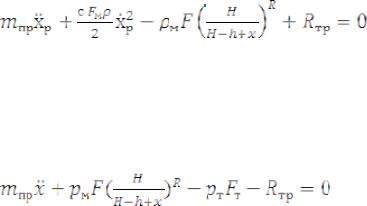
Общие исходные данные: |
|
|
|
||
mпр:=7000; рм:=690000; |
Н:=2,3; |
F:=0,238; |
Rтр:=19600; |
|
|
R:=1.4; |
h1:=0.9; |
h:=1,1; |
Fм:=0.218; |
ρ:=900; |
с:=1. |
Блоки Given и обращение к программе Odesolve: - вторая фаза (торможение)
Given
|
|
æ |
H |
|
ö R |
|
&& |
+ |
ç |
|
÷ |
+ RΤΡ = 0; |
|
H - h |
|
|||||
mΠΡ x |
pΜ F ç |
- x ÷ |
||||
|
|
è |
1 |
ø |
|
|
x2(0.5)=x1(0.5); x2’(0.5)=x’1(0.5); x:=Odesolve (t, 0.056).
- третья фаза (ускоренное движение при возврате)
Given
x3(0.556)=x2(0.556); x3’(0.556)=x’2(0.556); x:=Odesolve (t, 0.133).
- четвертая фаза (торможение при возврате)
Given
x4(0.689)=x3(0.689); x4’(0.689)=x’3(0.689); x:=Odesolve (t, 0.311).
Визуализация: Для наглядности результаты решения на каждом участке (по перемещению (рис.6.1), скорости (рис. 6.2) и ускорению (рис. 6.3)) объединены в пределах полного цикла (1 c) работы аппарата при прокатке первого варианта труб. Для визуализации использованы стандартные программы построения плоских графиков и точечных диаграмм пакетов программ Mathсad и Excel.
60
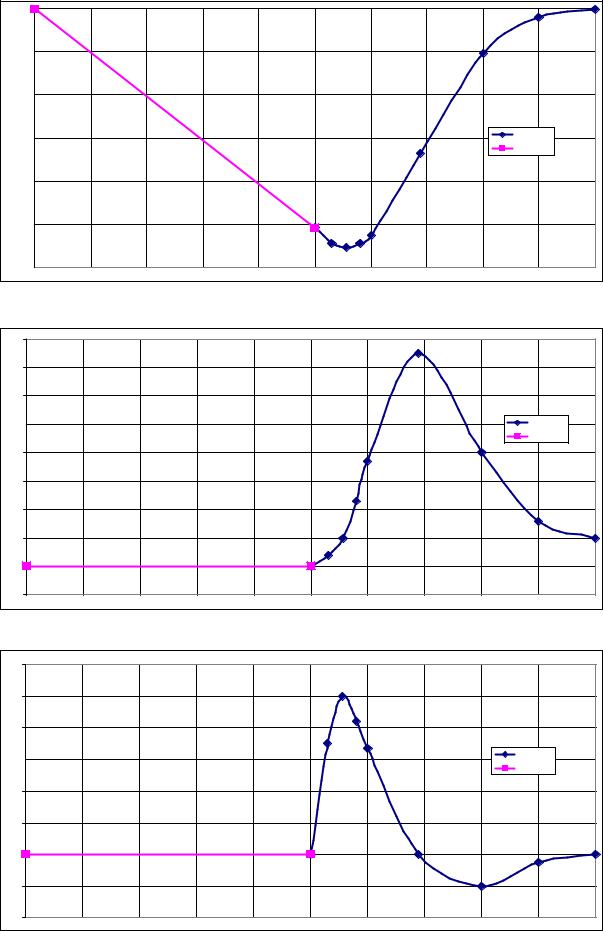
0 |
|
|
|
|
|
|
|
|
|
|
0 |
0,1 |
0,2 |
0,3 |
0,4 |
0,5 |
0,6 |
0,7 |
0,8 |
0,9 |
1 |
-0,2 |
|
|
|
|
|
|
|
|
|
|
-0,4 |
|
|
|
|
|
|
|
|
|
|
-0,6 |
|
|
|
|
|
|
|
|
Возврат |
|
|
|
|
|
|
|
|
|
Прокатка |
|
|
|
|
|
|
|
|
|
|
|
|
|
-0,8 |
|
|
|
|
|
|
|
|
|
|
-1 |
|
|
|
|
|
|
|
|
|
|
-1,2 |
|
|
|
|
|
|
|
|
|
|
|
|
|
Рисунок 6.1 - Перемещение плунжера, м |
|
|
|||||
7 |
|
|
|
|
|
|
|
|
|
|
6 |
|
|
|
|
|
|
|
|
|
|
5 |
|
|
|
|
|
|
|
|
|
|
4 |
|
|
|
|
|
|
|
|
возврат |
|
|
|
|
|
|
|
|
|
|
прокатка |
|
3 |
|
|
|
|
|
|
|
|
|
|
2 |
|
|
|
|
|
|
|
|
|
|
1 |
|
|
|
|
|
|
|
|
|
|
0 |
|
|
|
|
|
|
|
|
|
|
0 |
0,1 |
0,2 |
0,3 |
0,4 |
0,5 |
0,6 |
0,7 |
0,8 |
0,9 |
1 |
-1 |
|
|
|
|
|
|
|
|
|
|
-2 |
|
|
|
|
|
|
|
|
|
|
|
|
Рисунок 6.2 - Скорость перемещения плунжера, м/с |
|
|
||||||
12 |
|
|
|
|
|
|
|
|
|
|
10 |
|
|
|
|
|
|
|
|
|
|
8 |
|
|
|
|
|
|
|
|
|
|
6 |
|
|
|
|
|
|
|
|
возврат |
|
|
|
|
|
|
|
|
|
прокатка |
|
|
|
|
|
|
|
|
|
|
|
|
|
4 |
|
|
|
|
|
|
|
|
|
|
2 |
|
|
|
|
|
|
|
|
|
|
0 |
|
|
|
|
|
|
|
|
|
|
0 |
0,1 |
0,2 |
0,3 |
0,4 |
0,5 |
0,6 |
0,7 |
0,8 |
0,9 |
1 |
-2 |
|
|
|
|
|
|
|
|
|
|
-4 |
|
|
|
|
|
|
|
|
|
|
|
Рисунок 6.3 - Ускорение при перемещении плунжера, м/с2 |
|
||||||||
61
